Szerző:
Monica Porter
A Teremtés Dátuma:
18 Március 2021
Frissítés Dátuma:
1 Július 2024

Tartalom
Ez egy olyan cikk, amely megtanítja, hogyan lehet vészhelyzetben hozzáférni egy barát vagy rokon Facebook-fiókjához, például amikor hiányoznak, megsérültek, vagy arra kérik, hogy jelentkezzen be fiókjába. Ezenkívül azt is tudja, hogyan kell beállítani és használni a Megbízható névjegyeket (ha nem tud hozzáférni a fiókjához), és hogyan védheti meg a jelszavát.
Lépések
3. módszer 1: Hozzáférés valaki más fiókjához
Nyisd ki https://www.facebook.com a böngészőben. Bár nem lehet törvényesen feltörni valaki más Facebook-jelszavát, bejelentkezhet valaki más fiókjába, ha hozzáfér az e-mail címéhez vagy az üzeneteihez. Ha a személy hozzáadott megbízható névjegyeket (és tudja, kik ők / hogyan érheti el őket), akkor ez egy olyan módszer, amely segít abban, hogy ezt a funkciót elérje fiókjához.
- Ez a módszer akkor működik, ha közeli barátja vagy rokona vagy annak, aki hiányzik, problémája van, vagy ha az illető valamilyen okból arra kéri, hogy használja a fiókját.
- Ha be van jelentkezve fiókjába, jelentkezzen ki az oldal jobb felső sarkában található lefelé mutató nyílra kattintva, majd válassza a lehetőséget Kijelentkezés (Kijelentkezés).

Kattintson a gombra Elfelejtett fiók (Elfelejtett fiók) a jelszó mező alatt, közvetlenül a bejelentkezési oldal jobb felső sarkában.
Írja be a felhasználó e-mail címét vagy telefonszámát, majd kattintson a gombra Keresés (Keresés). A fiók beállításaitól függően ez automatikusan egy 6 jegyű kódot küld a megadott e-mail címre vagy telefonszámra, vagy eljut a fióklista megtekintéséhez.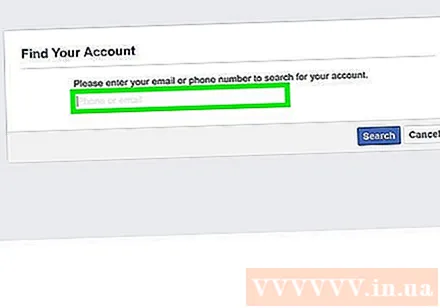
- Ha nincs hozzáférése a megadott e-mail címhez vagy telefonszámhoz, kattintson a gombra Kapott egy kódot? (Nem kapta meg a kódot?) És folytassa a következő lépéssel.

Válassza ki azt a fiókot, amelyhez hozzáférhet, és kattintson Ez az én fiókom (Ez az én fiókom). Ez egy 6 jegyű kódot küld a kiválasztott e-mail címre vagy telefonszámra. Ha hozzáférhet a telefonszám e-mail címéhez vagy postafiókjához, csak írja be a kódot a következő képernyőn a jelszó alaphelyzetbe állításához és a fiókjába történő bejelentkezéshez.- Ha a listán szereplő fiókok egyikéhez sem férhet hozzá, folytassa a következő lépéssel.

Kattintson a gombra Többé nem férsz hozzá ezekhez (Már nem fér hozzá ezekhez a fiókokhoz) közvetlenül a lehetőségek alatt.
Írja be az elérhetõ e-mail címet vagy telefonszámot, majd kattintson tiếp tục (Folytatni). Ha vissza tudja állítani a jelszavát, e-mailben vagy az itt megadott telefonszámon keresztül kap egy jelszó-visszaállítási linket.
Kérje a Megbízható névjegyek támogatását. Ha nem látja a megbízható névjegy felfedésének lehetőségét, folytassa a következő lépéssel. A Facebook arra ösztönzi a felhasználókat, hogy hozzanak létre megbízható kapcsolatokat a fiókokhoz, hátha nem tudnak bejelentkezni. Ha a felhasználó megbízható kapcsolattartót választott (és ismeri egyiküket), akkor megjelenik a megbízható kapcsolattartók listája, és felveszi velük a kapcsolatot, hogy megkapja a helyreállítási kódot. Az alábbiak szerint járjon el:
- Kattintson a gombra Feltárja a Megbízható kapcsolataimat (Megbízható kapcsolattartó számom felfedése).
- Írja be az egyik névjegy nevét, és kattintson a gombra megerősít (Megerősít). A személy megbízható névjegyeinek listája URL-címmel jelenik meg.
- Hívjon vagy küldjön SMS-t minden megbízható partnernek, mutassa meg nekik, hogyan keresse fel a https://www.facebook.com/recover webhelyet és jelentkezzen be. Ez létrehoz egy kódot, amelyet az illető továbbadhat neked.
- Írja be a megbízható partnerek által létrehozott kódot, és kattintson a gombra tiếp tục (Folytatni).
- Kövesse a képernyőn megjelenő utasításokat a jelszó visszaállításához és a fiókhoz való hozzáféréshez.
Kövesse a képernyőn megjelenő utasításokat egy másik módszer kipróbálásához. Ha a korábban említett lépésekkel nem tud hozzáférni a fiókjához, akkor valószínűleg megjelenik egy üzenet, amely szerint nem tud bejelentkezni a társított e-mail cím vagy telefonszám elérése nélkül. Ha van más lehetősége, például válaszolhat egy biztonsági kérdésre és / vagy szükség esetén azonosíthat néhány barátot, kövesse az utasításokat a fiókjához való hozzáféréshez.
- Ha még mindig nem tud hozzáférni a fiókjához, megpróbálja megkeresni a jelszó rekordot az illető számítógépén. Ha ők készítették ezt a dokumentumot, akkor valószínűleg a "Jelszavak" vagy a "Bejelentkezés" alatt talál információkat.
- Ha egy eltűnt személy fiókjához próbál hozzáférni, vagy jogi problémája van, értesítse erről a hatóságokat. Egyes hatóságok hozzáférhetnek mások Facebook-fiókjaihoz a joghatóságukon belül.
2/3 módszer: Megbízható névjegyek beállítása
Belépés https://www.facebook.com webböngészőben. 3-5 barát hozzáadása a megbízható névjegyek listájához segíthet abban a valószínűtlen eseményben, amikor nem tud bejelentkezni a fiókjába. Ha nem tud bejelentkezni, az egyik megbízható ismerős létrehozhat helyreállítási kódot a jelszó visszaállításához és a normál bejelentkezéshez.
Kattintson a menüre ▼ a Facebook-oldalad jobb felső sarkában kék háttérrel.
Kattintson a gombra Beállítások (Install) a menü alján.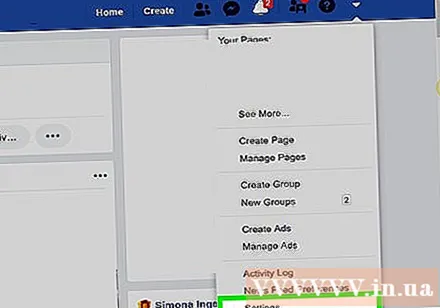
Kattintson a gombra Biztonság és bejelentkezés (Biztonság és bejelentkezés) a bal felső sarokban.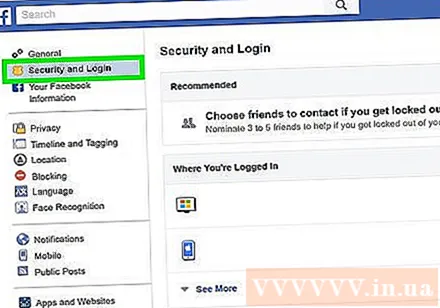
Kattintson a gombra Szerkesztés (Szerkesztés) a "Válassza ki azokat az ismerősöket, akikkel kapcsolatba szeretne lépni, ha kizárja magát" felirat mellett. Közel van az oldal tetejéhez, közvetlenül az "Ajánlott" fejléc alá. Ha nem látja az információkat, görgessen lefelé a képernyőn, hogy megtalálja azokat az "Extra biztonság beállítása" részben.
Kattintson a gombra Válasszon barátokat (Válasszon barátokat). A képernyőn megjelenik egy kiválasztási lista, amely információkat tartalmaz a megbízható névjegyek használatáról.
Kattintson a gombra Válassza a Megbízható névjegyek lehetőséget (Válasszon megbízható névjegyeket).
Írja be egy megbízható Facebook-barát nevét. Ehhez először írja be barátja nevét. Gépelés közben megjelenik egy képernyő, amely az azonos nevű barátok listáját jeleníti meg. Amikor meglátja a kereső személy nevét, kattintson rá, hogy hozzáadja a listához.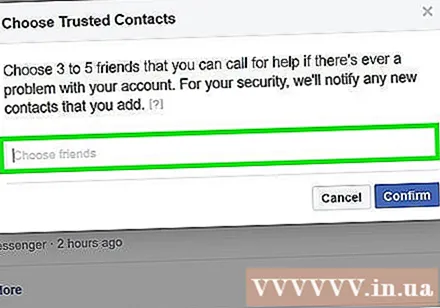
Legalább 2 vagy több ismerős hozzáadása. Összesen 5 embert adhat hozzá.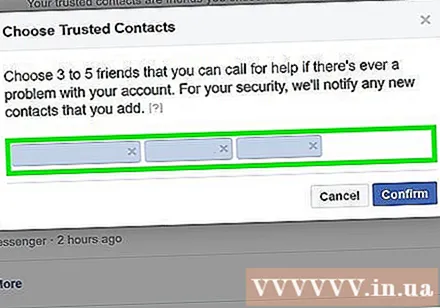
Kattintson a gombra megerősít (Megerősít). Most a kiválasztott személyeket felveszi a megbízható névjegyek listájába. Az információkat bármikor szerkesztheti kattintással Szerkesztés (Szerkesztés) a listában.
Helyezze vissza fiókját. Ha nem tud hozzáférni a fiókjához, és segítségre van szüksége egy megbízható kapcsolattartótól, tegye a következőket: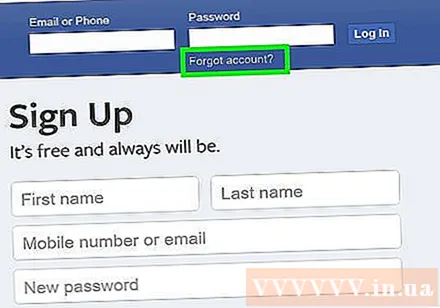
- Kattintson a gombra Elfelejtett fiók? (Elfelejtette fiókját?) A Facebook bejelentkezési oldalán kövesse a képernyőn megjelenő utasításokat, hogy megtalálja fióknevét az e-mail cím vagy telefonszám megadásával.
- Ha a listában szereplő fiókok egyikéhez sem férhet hozzá, kattintson a gombra Többé nem férsz hozzá ezekhez? (Már nem fér hozzá ezekhez a fiókokhoz?).
- Írjon be egy új e-mail címet, amelyhez hozzáférhet, és kattintson tiếp tục (Folytatni).
- Kattintson a gombra Feltárja a Megbízható kapcsolataimat (Nyissa meg a megbízható kapcsolattartó számomat), és írja be az egyik ember nevét, akit felvett. Ez elő fogja hozni az összes megbízható névjegyet.
- E-mailben küldje el vagy kapcsolja össze megbízható kapcsolatait, és kérje meg őket. Amikor bejelentkeznek a fiókjukba, a rendszer vissza kell állítaniuk egy kódot.
- Írja be az egyes partnerek kódját, és kattintson tiếp tục (Folytatás) a fiók visszaállításához.
3/3-as módszer: Védje jelszavát
Kapcsolja be a 2-faktoros hitelesítést. Ez egy olyan funkció, amely szinte minden jogosulatlan kísérletet blokkolhat a fiókjához. Amikor észleli az idegen eszközhöz való hozzáférést, a telefon elküld egy kódot, amelyet be kell írnia, amikor bejelentkezni szeretne. E kód nélkül az nem folytathatja, aki hozzáférni akar a fiókjához.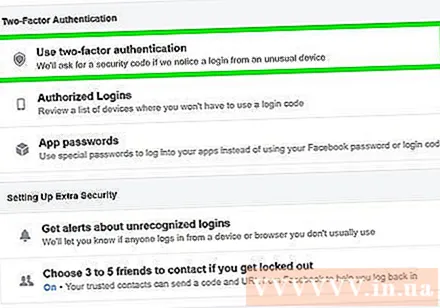
- Jelentkezzen be Facebook-fiókjába.
- Kattintson a menüre ▼ és válassza a lehetőséget Beállítások (Beállítás).
- Kattintson a gombra Biztonság és bejelentkezés (Biztonság és bejelentkezés)
- Kattintson a gombra Szerkesztés (Szerkesztés) a "Kétfaktoros hitelesítés használata" mellett.
- Válassza ki a hitelesítési módszert, és kövesse a képernyőn megjelenő utasításokat.
Használjon nehezen kitalálható jelszavakat. Kerülje a nevének, születési dátumának, otthoni címének vagy értelmes szavainak használatát a jelszavában, mivel ezt könnyű kitalálni. Jelszavának szavak és karakterek kombinációjának kell lennie, lehetőleg véletlenszerű sorrendben. Minél hosszabb a jelszó és nincs külön sorrendben, annál nehezebb megtalálni.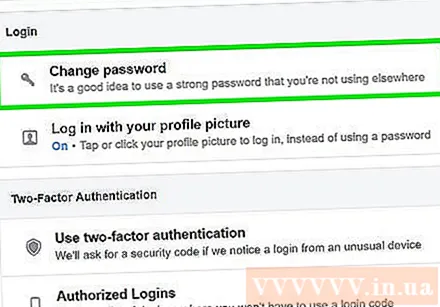
Minden online fiókhoz használjon más jelszót. Ha jelszavakat használ az e-mail, az online banki és a Facebook-fiókokhoz, mások könnyebben hozzáférhetnek az Ön adataihoz, amikor megtalálják valamelyiket.
- Próbáljon tippeket keresni a biztonságos jelszavak létrehozásáról a jelszóval kapcsolatos információk védelme érdekében.
Ne felejtsen el kijelentkezni a Facebookról. Ez különösen fontos, ha valaki más számítógépén, telefonján vagy táblagépén jelentkezik be. Ha valaki más hozzáférhet a számítógépéhez, fontolja meg, hogy kijelentkezzen az eszközről a fiókból.
Használjon tűzfalakat és víruskereső szoftvereket. Győződjön meg róla, hogy a vírusirtó és a rosszindulatú szoftverek naprakészek, és csak a bekapcsolt tűzfalakkal jelentkezzen be a Facebookra. Miután számítógépét védi ezek a funkciók, értesítést kap, amikor egy hacker a billentyűleütés-figyelő szoftvert akarja telepíteni a jelszó megszerzéséhez. hirdetés
Figyelem
- Az Egyesült Államokban a törvény előírja a munkáltatók számára, hogy értesítsék alkalmazottaikat arról, hogy a billentyűzet működését rögzítik.
- Más személy Facebook-fiókjához való engedély nélküli hozzáférés a magánélet megsértését jelenti és törvénytelen. Fontolja meg ezt, mielőtt hozzáférne valaki más fiókjához.



